win10操作中心怎么打开 win10打开操作中心的方法
更新时间:2023-03-29 15:34:36作者:zheng
操作中心上有很多实用系统快捷功能操作全都集成在里面,有些win10用户想要打开操作中心,今天小编就给大家带来win10打开操作中心的方法,如果你刚好遇到这个问题,跟着小编一起来操作吧。
具体方法:
1桌面点击鼠标右键,选择“个性化”。
2点击“任务栏”下拉菜单。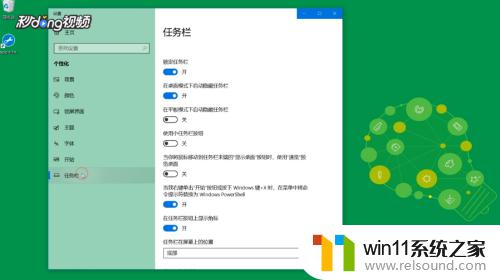
3找到并点击“打开或关闭系统图标”。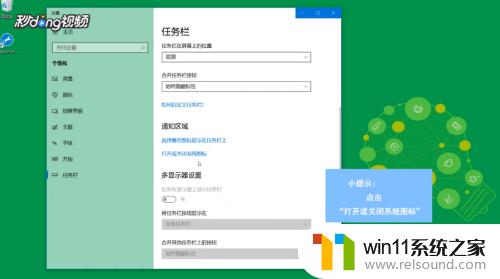
4将操作中心设置为“开”即可。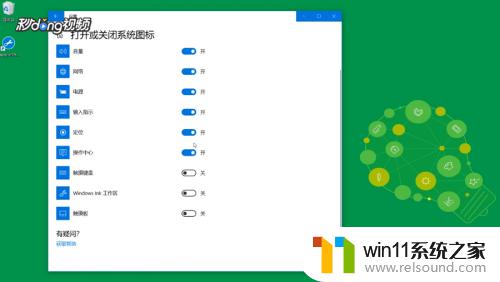
以上就是win10打开操作中心的方法的全部内容,有出现这种现象的小伙伴不妨根据小编的方法来解决吧,希望能够对大家有所帮助。















